BIOS(Basic Input Output System)是电脑的基本输入输出系统,负责管理电脑的硬件设备和启动操作系统,设置BIOS启动项对于从特定设备如U盘或光盘启动系统、多系统引导等操作至关重要,以下是详细的步骤说明:
1、进入BIOS设置界面
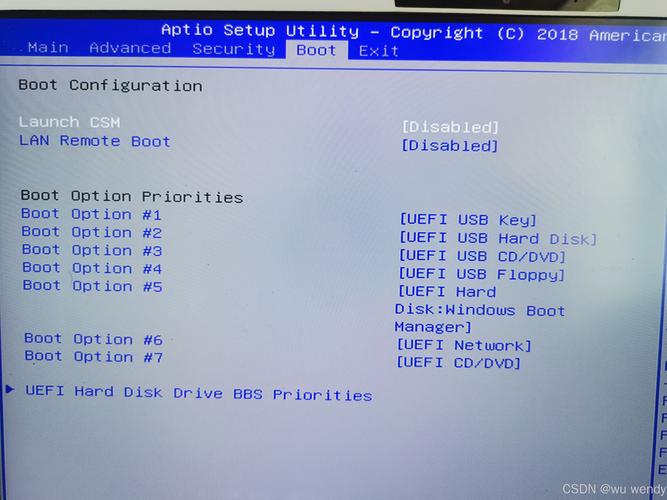
开机按键:在电脑开机时按下特定的键(如F2、Del、Esc等),这些键通常在开机画面时显示。
品牌差异:不同品牌的电脑进入BIOS的按键可能不同,需要根据具体品牌查询相应的按键。
2、修改启动项
Boot选项卡:在BIOS设置界面中找到“Boot”或“Startup”选项卡,这里包含了启动设备顺序的设置。
调整启动顺序:使用方向键和加号(+)、减号(-)键调整设备的启动优先级,将U盘设置为第一启动项。
保存设置:修改完成后,按F10保存并退出BIOS设置。
3、设置从U盘启动
插入U盘:确保U盘已制作好启动盘并插入电脑。
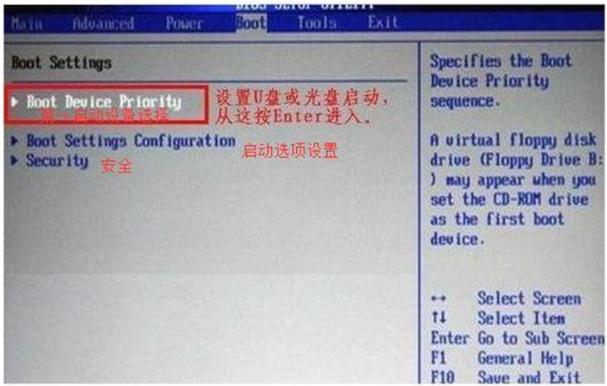
选择U盘启动:在BIOS的启动项菜单中选择U盘作为第一启动项,保存设置后重启即可从U盘启动。
4、设置从硬盘分区启动
访问硬盘菜单:在BIOS中找到“Hard Disk Boot Priority”或类似菜单。
选择分区:选择想要启动的硬盘分区,调整其优先级,保存并退出。
5、禁用某些启动功能
安全选项卡:在“Security”选项卡中可以设置密码保护BIOS,防止未授权的更改。
禁用启动项:可以禁用U盘或光驱的启动权限,增强系统安全性。
6、使用软件工具设置UEFI BIOS

DiskGenius软件:可以在Windows环境下使用DiskGenius软件管理UEFI启动项,包括添加、删除和备份启动项。
BIOS启动项的设置是电脑维护和管理中的重要技能,通过上述步骤,用户可以根据自己的需求灵活配置启动顺序,解决启动问题或实现多系统引导,在进行任何BIOS设置之前,请确保了解清楚每个选项的功能,避免不必要的错误和数据丢失。









评论列表 (0)